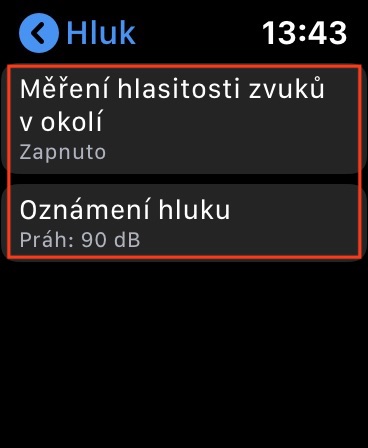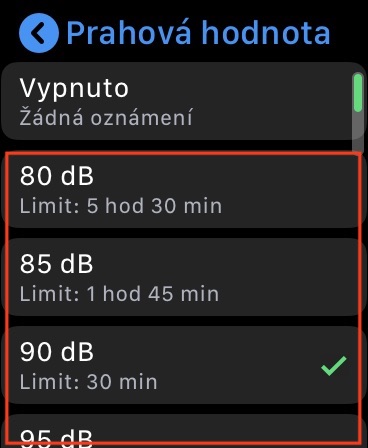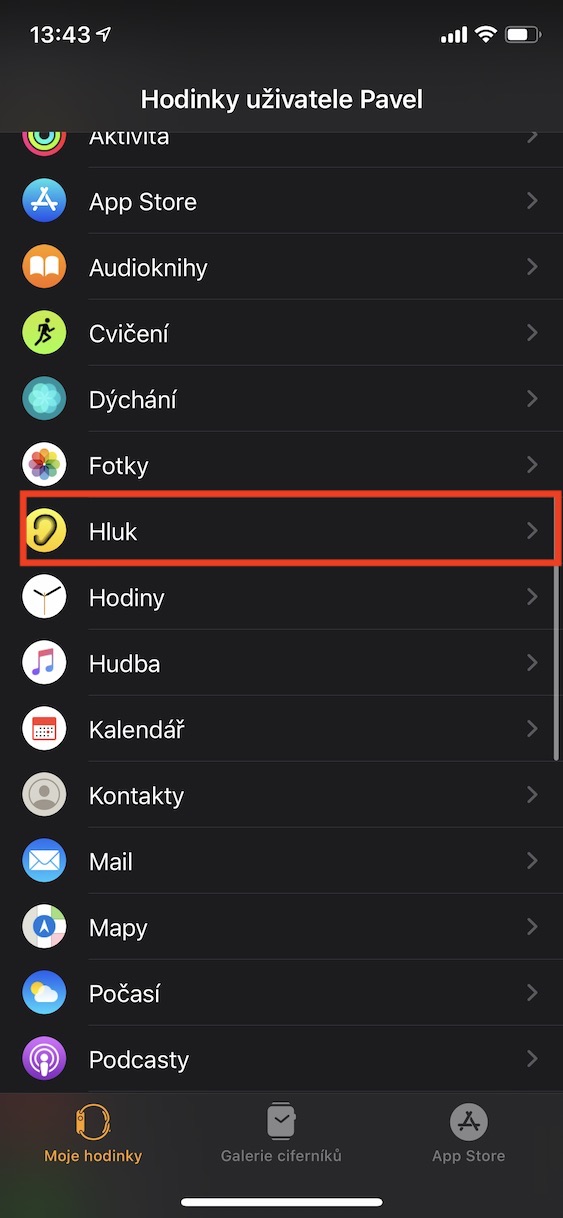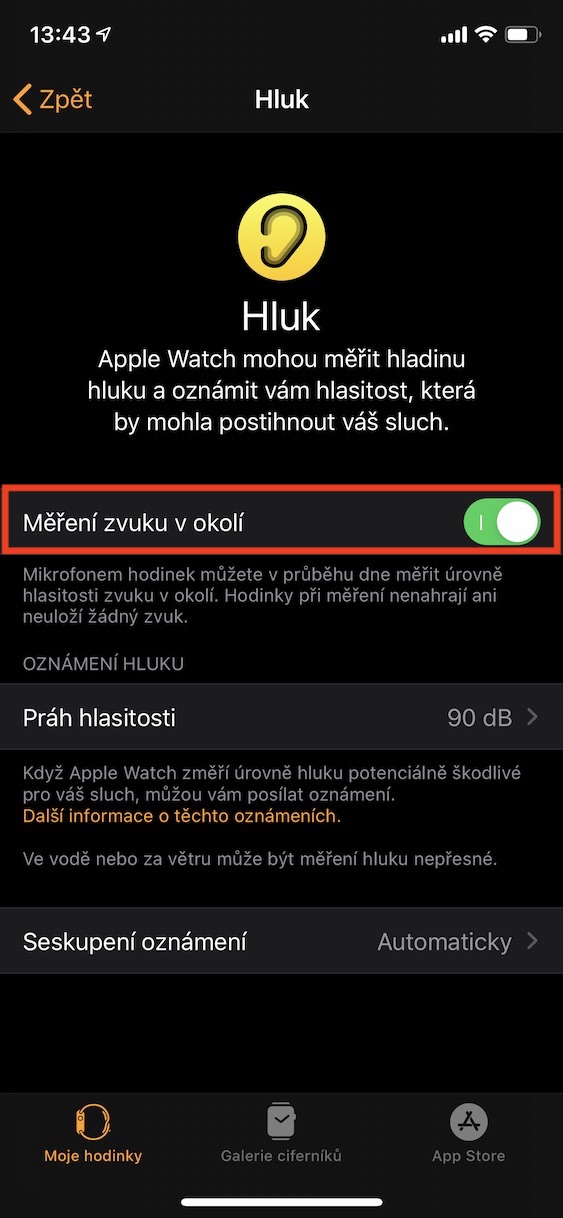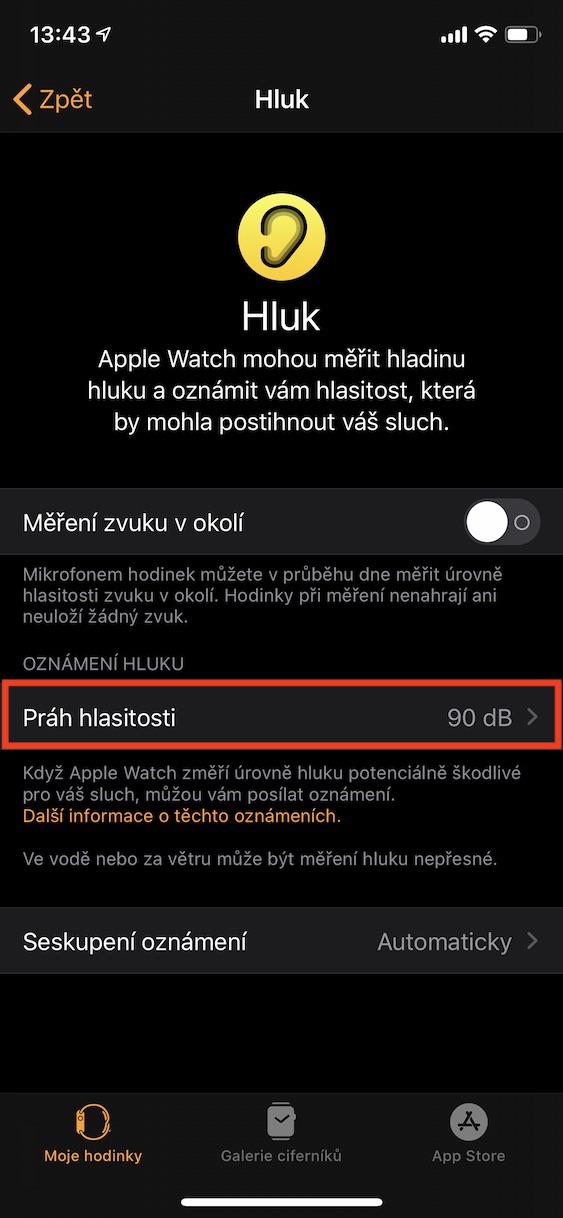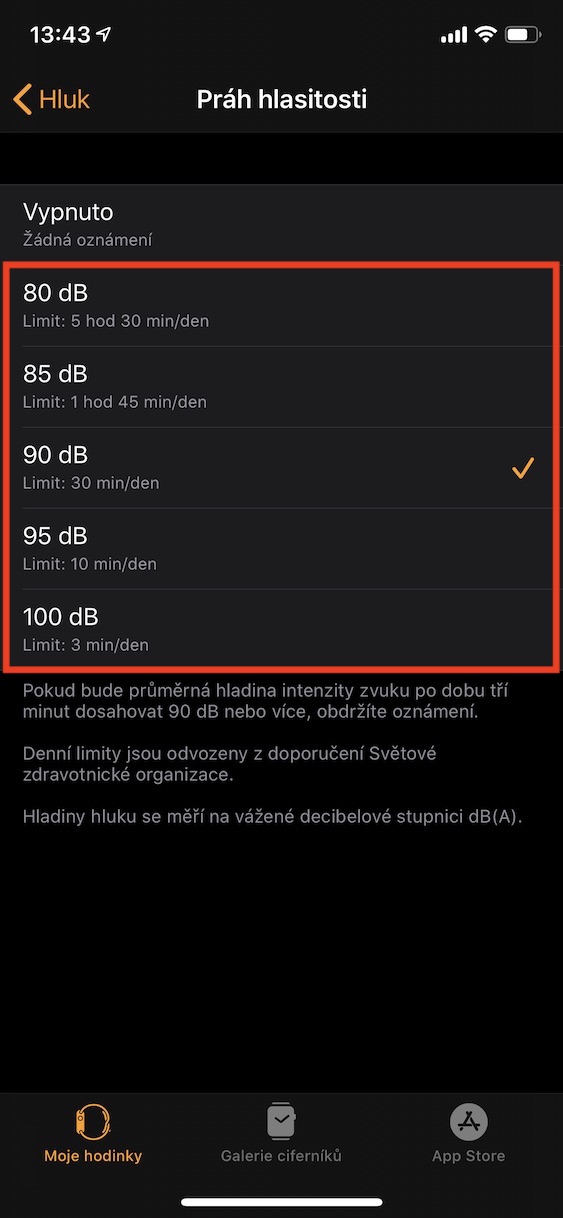ඔබ සතුව Apple Watch Series 4 සහ පසුව නම්, watchOS 6 හි කොටසක් ලෙස පද්ධතියට නව යෙදුමක් එක් කර ඇති බව ඔබ දැක ඇති. ශබ්දය. මෙම යෙදුම විවෘත කිරීමෙන් පසු, ඔබේ වටපිටාවේ කොපමණ ශබ්දයක් තිබේද යන්න ඔබට තත්ය කාලීනව දැක ගත හැකිය. වත්මන් ශබ්ද මට්ටම පෙන්වීමට අමතරව, ඔබට මෙම යෙදුමෙන් සංකූලතාව සැකසිය හැක. ඊට අමතරව, නිශ්චිත කාලයකට පසු ශබ්ද මට්ටම යම් සීමාවක් ඉක්මවන විට ඔබට දැනුම් දිය හැකි විශේෂ සැකසුම ඇත. ඔබට මෙම සැකසුම සක්රිය කරන්නේ කෙසේදැයි දැන ගැනීමට අවශ්ය නම් සහ දැනුම්දීමේ වේලාව සමඟ ඔබට සීමාව වෙනස් කළ හැකි ආකාරය සොයා ගැනීමට අවශ්ය නම්, මෙම ලිපිය අවසානය දක්වා කියවන්න.
එය විය හැකිය ඔබට උනන්දුවක්

ඔබගේ ශ්රවණය ආරක්ෂා කිරීමට Apple Watch සකසන්නේ කෙසේද
ඔබට ඔබේ ශ්රවණය ආරක්ෂා කිරීමට ක්රියාකාරීත්වය සක්රිය කිරීමට අවශ්ය නම්, හෝ සිදුවිය හැකි ශ්රවණ හානි පිළිබඳව ඔබට දැනුම් දීමට අවශ්ය නම්, ඔබට එය කෙළින්ම කළ හැක. Apple ජංගම දුරකථන නරඹන්න, හෝ යෙදුම තුළ වොච් na iPhone. පළමු අවස්ථාවේ දී, ඔබේ ඇපල් ඔරලෝසුව අගුළු ඇරීම, ඉන්පසු ඔබන්න ඩිජිටල් ඔටුන්න, එය ඔබට ලබා දෙනු ඇත යෙදුම් මෙනුව. යෙදුම මෙතැනින් සොයා ගන්න නස්ටවාන් සහ එය විවෘත කරන්න. ඊට පස්සේ, යමක් පදින්න පහත, ඔබ පෙට්ටියට පහර දෙන තුරු ශබ්දය, ඔබ තට්ටු කරන. මෙහි ඇති විකල්පය මත ක්ලික් කරන්න ශබ්ද මට්ටම මැනීම වටපිටාවේ ශබ්ද සහ ශ්රිත ස්විචය භාවිතා කිරීම සක්රිය කරන්න. එහෙනම් ආපහු එන්න ආපසු සහ විකල්පය ක්ලික් කරන්න ශබ්ද දැනුම්දීම. මෙහිදී ඔබට කුමන ඒවාද යන්න සැකසිය හැක කොන්දේසි එය ඔබ වෙත පැමිණෙනු ඇත දැනුම්දීම ඔබ ඝෝෂාකාරී පරිසරයක සිටින බවත් ශ්රවණයට හානි විය හැකි බවත්. ඔබට iPhone භාවිතයෙන් මෙම විකල්පය සැකසීමට අවශ්ය නම්, යෙදුම විවෘත කරන්න නරඹන්න, කොටසේ කොහෙද මගේ ඔරලෝසුව කොටස වෙත යන්න ශබ්දය. මෙහිදී, ඔබට අවශ්ය වන්නේ කාර්යය සක්රිය කිරීමට ස්විචය ටොගල් කිරීම පමණි මැනීම ශබ්දය කිරීමට ආසන්නයේ ක්රියාකාරී තනතුරු. එවිට ඔබට කොටුව තුළ දැනුම්දීම් සැකසිය හැක ඝෝෂාකාරී සීමාව.
මෙම සංසරණ ශබ්දය මැනීම ඉතා අපැහැදිලි බව සමහර අය තර්ක කළ හැකිය. කෙසේ වෙතත්, ඇපල් ඔරලෝසුව වෘත්තීය ශබ්ද මීටර වලින් අවම වශයෙන් වෙනස් වූ පරීක්ෂණ කිහිපයක් සිදු කරන ලද බැවින් ප්රතිවිරුද්ධ දෙය සත්ය වේ. එබැවින් පරිසර ශබ්දය මැනීම සඳහා ඇපල් ඔරලෝසුව ඉතා නිවැරදි උපාංගයක් ලෙස භාවිතා කළ හැකි බව සැලකිල්ලට ගත යුතුය.
 ඇපල් සමඟ ලොව වටා පියාසර කිරීම
ඇපල් සමඟ ලොව වටා පියාසර කිරීම